在画图中绘制蓝色心形的方法介绍
来源:网络收集 点击: 时间:2024-07-30【导读】:
在画图中,我们可以使用心形工具创建各种颜色的心形,下面来介绍一下在画图中绘制蓝色心形的方法。品牌型号:联想thinkpad T14系统版本:windows10软件版本:画图2007方法/步骤1/7分步阅读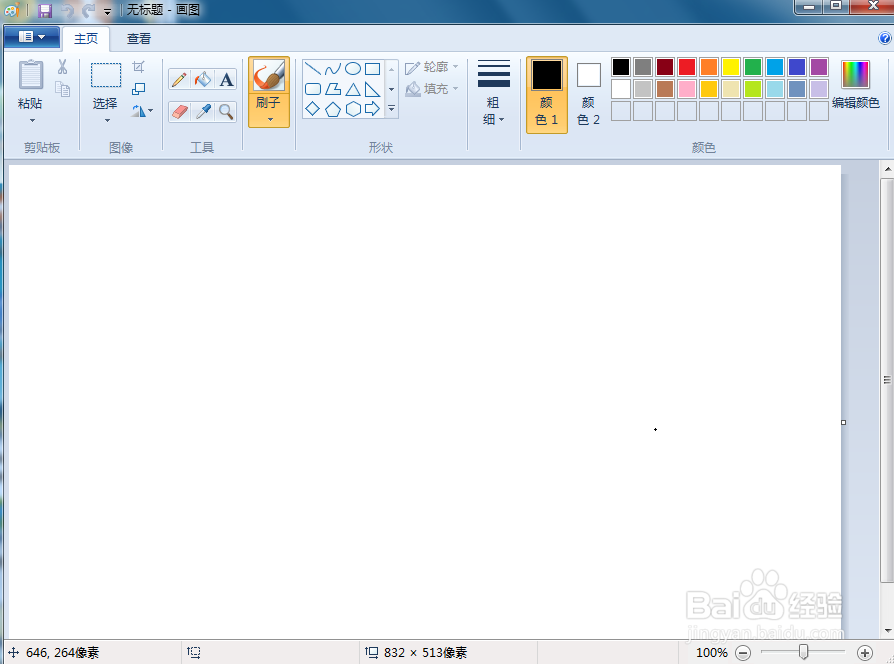 2/7
2/7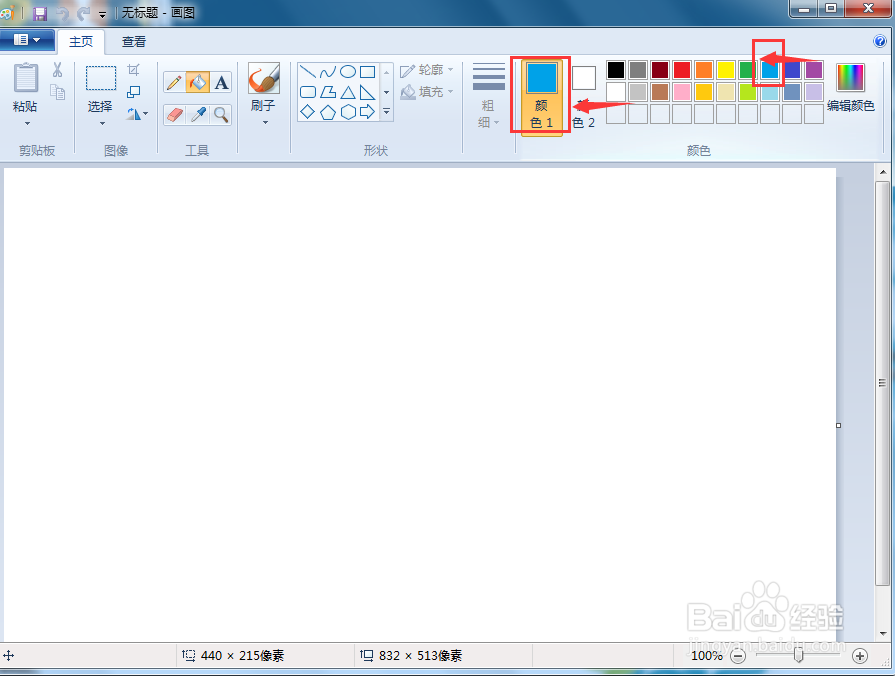 3/7
3/7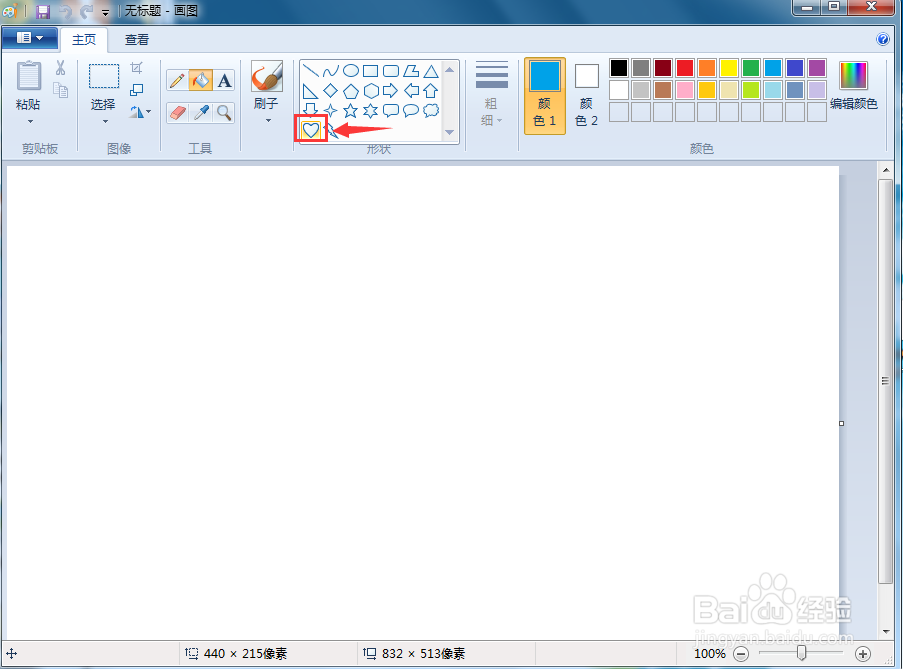 4/7
4/7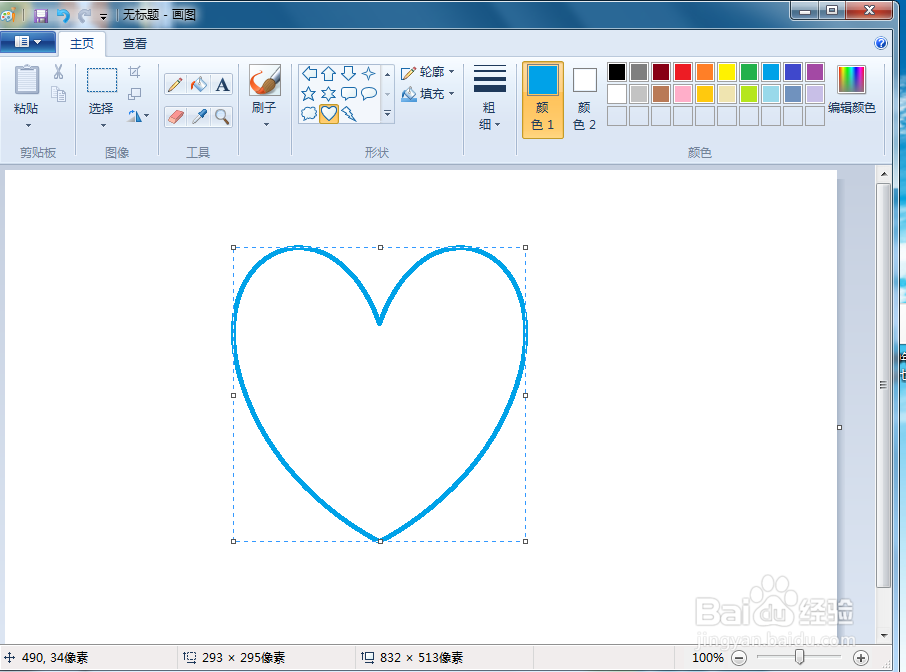 5/7
5/7 6/7
6/7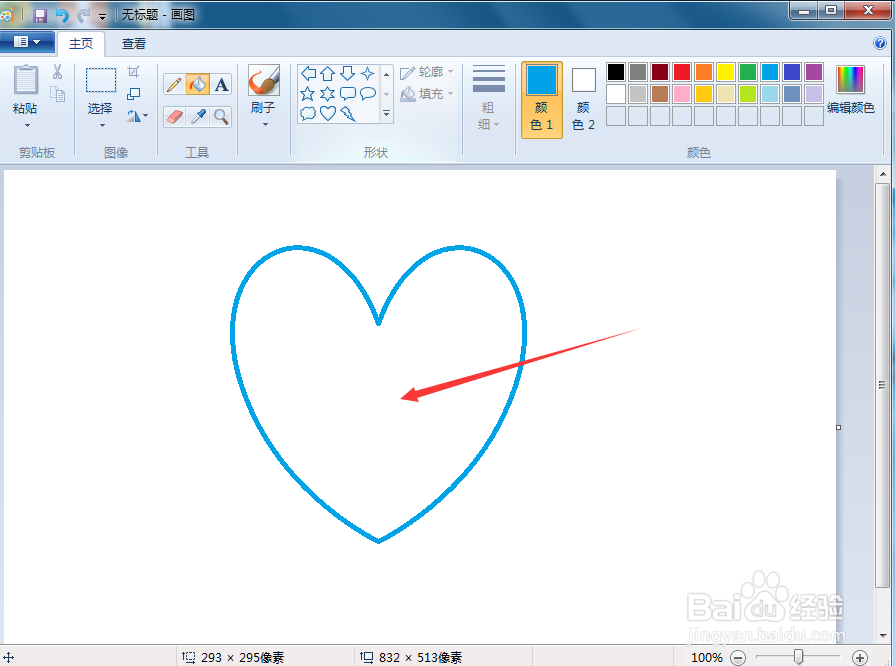 7/7
7/7 小结:1/1
小结:1/1
打开画图软件,进入它的工作界面;
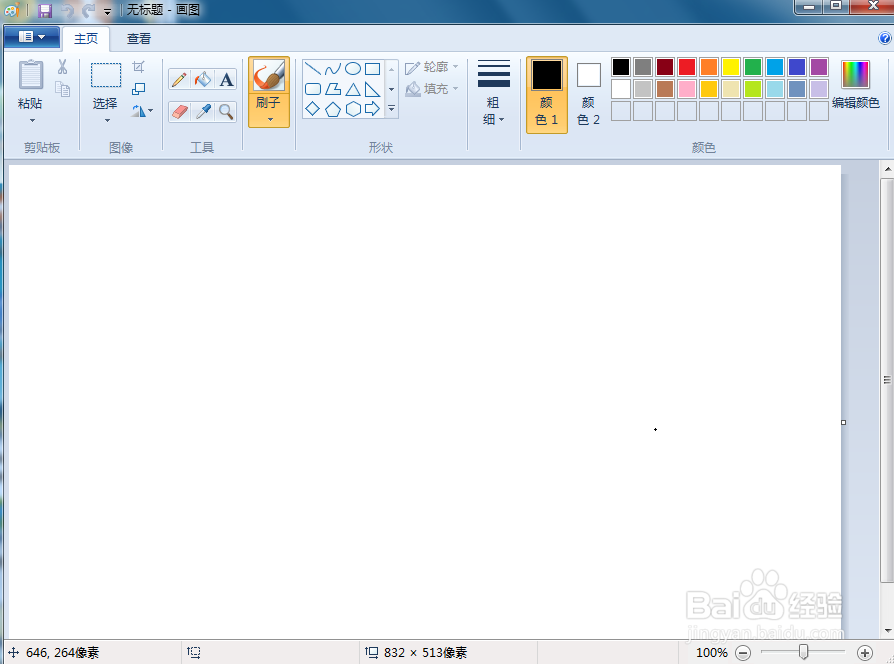 2/7
2/7点击蓝色,将颜色1设置为蓝色;
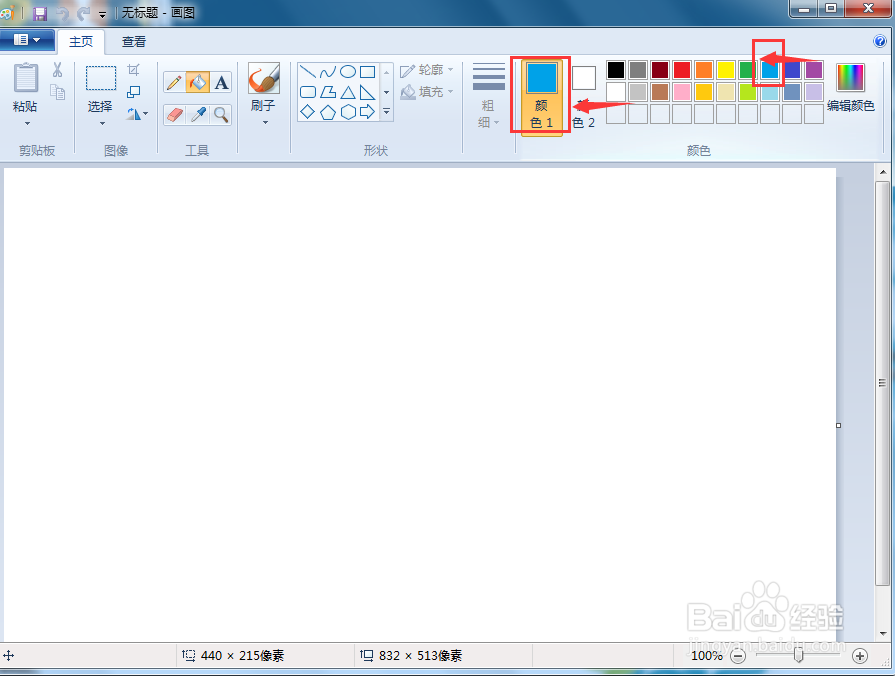 3/7
3/7点击形状,选择心形;
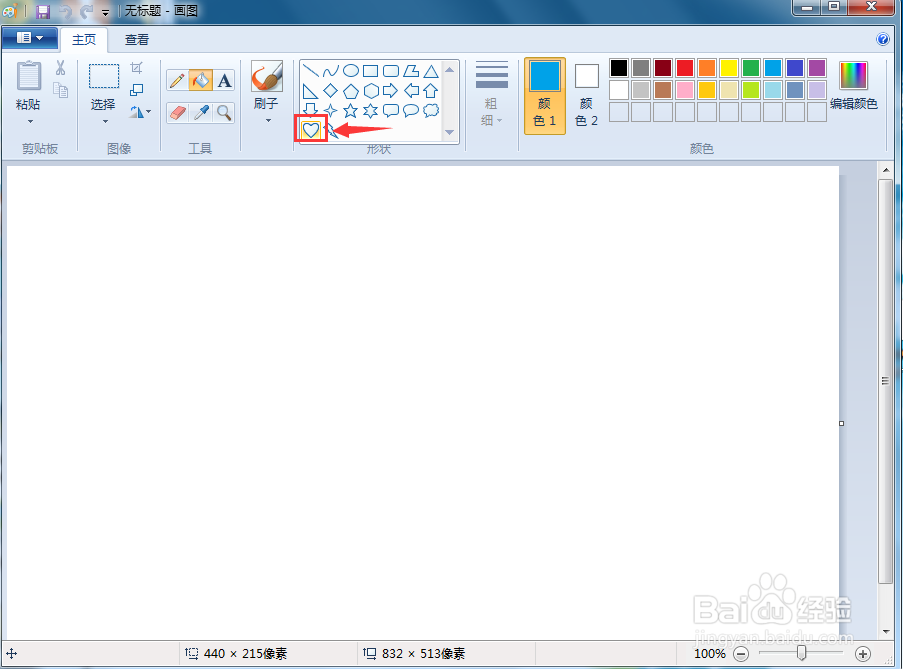 4/7
4/7按下鼠标左键不放,在画布上拖动鼠标,画出一个心形;
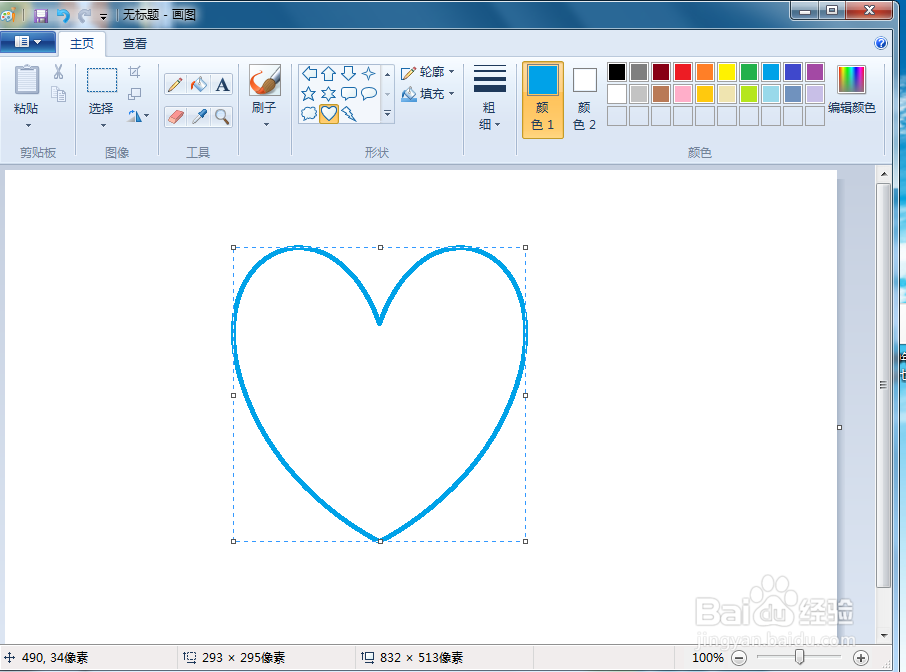 5/7
5/7点击选中用颜色填充工具;
 6/7
6/7在心形里面点击鼠标左键,给它填充上蓝色;
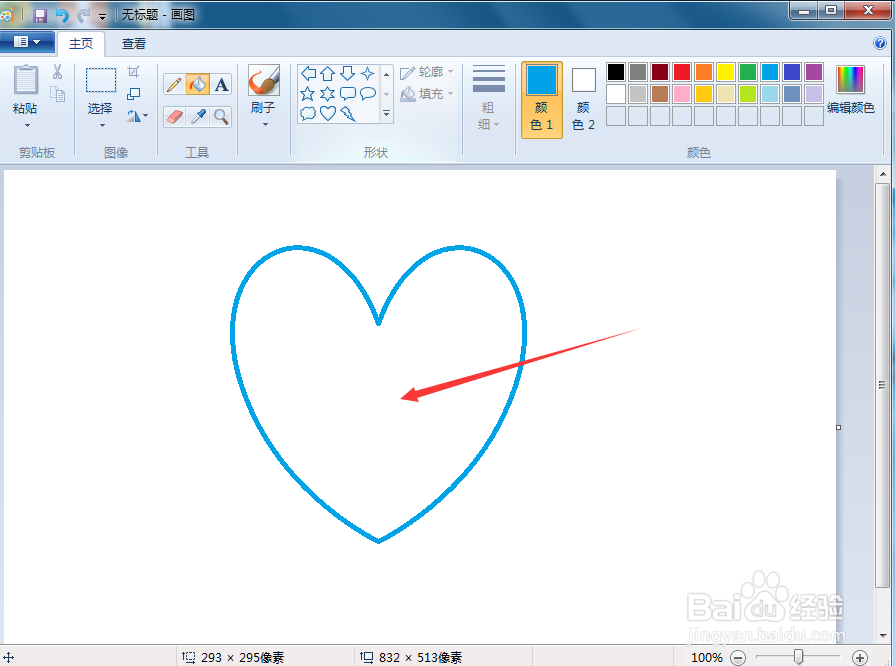 7/7
7/7我们就在画图中画好了一个蓝色心形。
 小结:1/1
小结:1/11、打开画图,选择蓝色;
2、在形状中点击心形;
3、在画布上画一个心形;
4、在心形内部填充蓝色。
注意事项画心形时,可以结合换档键,让心形成比例放大。
版权声明:
1、本文系转载,版权归原作者所有,旨在传递信息,不代表看本站的观点和立场。
2、本站仅提供信息发布平台,不承担相关法律责任。
3、若侵犯您的版权或隐私,请联系本站管理员删除。
4、文章链接:http://www.1haoku.cn/art_1033619.html
上一篇:小米音乐怎么才能关闭广告
下一篇:简单好看的薰衣草步骤教程
 订阅
订阅